palabras por minuto es una utilidad de línea de comandos para probar y mejorar su velocidad y precisión de escritura. Con Wpm, puede verificar y medir su velocidad de escritura desde la Terminal en palabras por minuto en su caja de Linux. Es posible que ya esté utilizando utilidades basadas en GUI para este propósito. Sin embargo, Wpm tiene muchas características que cualquier utilidad de prueba de velocidad de escritura basada en GUI tiene.
Estas son las características destacadas de Wpm:
- Más de 3700 cotizaciones en la base de datos.
- Latencia de escritura extremadamente baja.
- El temporizador comienza cuando presionas la primera tecla.
- El texto completo se oscurecerá, para que pueda enfocar el siguiente texto.
- Mantiene estadísticas separadas para, p. tipo de teclado, distribución, etc.
- Guarda las puntuaciones de las carreras en un archivo CSV compatible con Excel y TypeRacer.
- A diferencia de otras utilidades GUI que consumen memoria, es increíblemente rápida.
- Gratis y de código abierto.
Instalar palabras por minuto
Wpm se puede instalar usando PiP . Si aún no ha instalado pip, instálelo como se describe a continuación según la distribución que utilice.
En Arch Linux y sus derivados como Antergos , Manjaro Linux , instala pip usando el siguiente comando:
$ sudo pacman -S python-pip
En RHEL , CentOS :
$ sudo yum install epel-release
$ sudo yum install python-pip
En Fedora :
$ sudo dnf install python-pip
En Debian , Ubuntu , Linux Mint :
$ sudo apt-get install python-pip
En SUSE , abrir SUSE :
$ sudo zypper install python-pip
Una vez instalado PIP, ejecute el siguiente comando para instalar la utilidad 'wpm'.
$ sudo pip install wpm
Mida su velocidad de escritura desde la terminal usando Wpm
Inicie wpm ingresando el siguiente comando:
$ wpm
Si no encuentra wpm, ejecute el siguiente comando para iniciarlo:
$ python -m wpm
Una vez que lo inicie, verá algunas citas, por lo que puede comenzar a practicar escribiendo las citas que se muestran en la Terminal. Use las teclas de flecha o la barra espaciadora para navegar a través de las comillas. El temporizador se iniciará cuando presione la primera tecla. Presiona la tecla ESC para salir en cualquier momento.
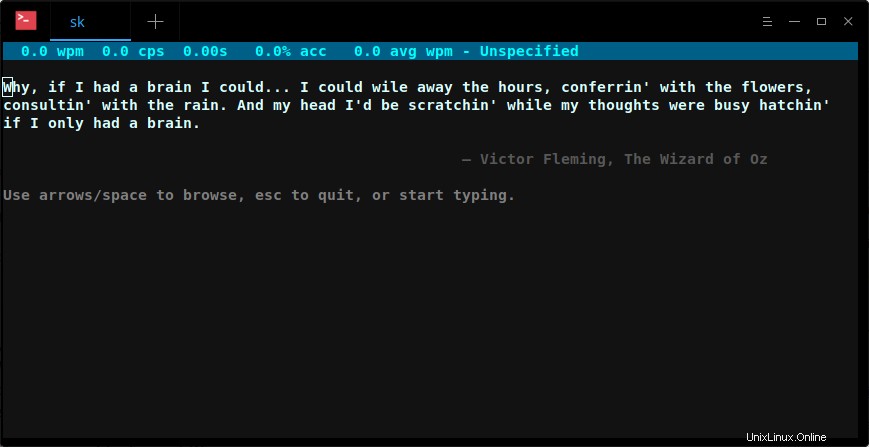
Mida su velocidad de escritura desde la terminal usando Wpm
Si no desea practicar el uso de las comillas integradas, use su propio texto como se muestra a continuación.
$ wpm --load yourfile.txt
Para obtener más detalles, consulte la sección de ayuda de wpm.
$ wpm --help
usage: wpm [-h] [--load-json FILENAME] [--load FILENAME] [-V] [--tabs TABS]
[--keyboard KEYBOARD] [-s] [--stats-file STATS_FILE]
optional arguments:
-h, --help show this help message and exit
--load-json FILENAME JSON file containing texts to train on. The format is
[{"author": "...", "title": "...", "text": "..."},
...]
--load FILENAME A pure text file to train on.
-V, --version Show program version
--tabs TABS If set, expand tabs to this number of spaces
--keyboard KEYBOARD Records WPM statistics under the given keyboard name
-s, --stats Shows keyboard statistics
--stats-file STATS_FILE
File to record score history to (CSV format) Y eso es todo. Espero que esto ayude. Si desea mejorar su velocidad de escritura desde la línea de comandos, ¡vale la pena probar Wpm! ¿Conoces otros probadores de velocidad de escritura? No dude en hacérnoslo saber en la sección de comentarios a continuación.